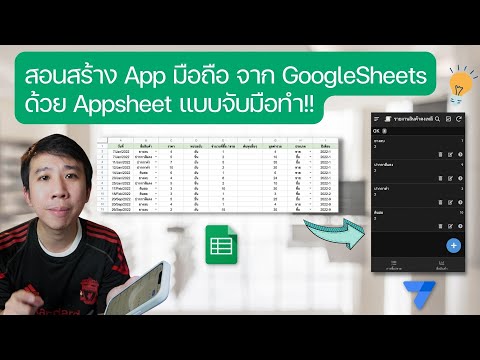ความสามารถในการเช็คอินด้วยแอปโซเชียลมีเดียเป็นเทรนด์ยอดนิยม ไซต์เช่น Facebook อนุญาตให้คุณเข้าสู่ระบบ โพสต์สถานะ แล้วแท็กสถานที่เฉพาะเพื่อแสดงว่าคุณอยู่ที่ไหน นี่เป็นวิธีที่ยอดเยี่ยมในการหาเพื่อนและบอกคนอื่นๆ ว่าคุณกำลังไปเที่ยวที่ไหน การเพิ่มสถานที่ในโพสต์ของคุณเป็นเรื่องสนุก! ทำได้ง่ายๆ บนคอมพิวเตอร์หรือสมาร์ทโฟนของคุณ
ขั้นตอน
วิธีที่ 1 จาก 2: การเพิ่มตำแหน่งผ่านคอมพิวเตอร์ของคุณ

ขั้นตอนที่ 1. เข้าสู่ระบบ Facebook
เปิดเบราว์เซอร์และพิมพ์ www.facebook.com ป้อนที่อยู่อีเมลและรหัสผ่านของคุณในช่องที่เหมาะสมในหน้าจอลงชื่อเข้าใช้

ขั้นตอนที่ 2 อัปเดตสถานะของคุณ
ไม่ว่าจะบนไทม์ไลน์หรือโฮมเพจของคุณ ให้เขียนข้อความสถานะใหม่ในกล่องที่ระบุว่า "คุณคิดอะไรอยู่"

ขั้นตอนที่ 3 ค้นหาไอคอนตำแหน่ง
เมื่อคุณเขียนสถานะเสร็จแล้ว แต่ก่อนที่จะโพสต์ ให้มองตรงด้านล่างสถานะของคุณในแบบเดียวกันว่า “คุณคิดอะไรอยู่” กล่อง. คุณจะเห็นไอคอนสีเทาสี่ไอคอนข้างปุ่ม "โพสต์" สีฟ้า คลิกไอคอนที่สองจากด้านขวา ไอคอนที่ดูเหมือนเครื่องหมาย GPS

ขั้นตอนที่ 4 ระบุตำแหน่งของคุณ
การคลิกที่ไอคอนตำแหน่งจะเปิดรายการสถานที่ที่รู้จักรอบตัวคุณ คุณสามารถคลิกที่สถานที่ใดสถานที่หนึ่งเหล่านั้น หรือเริ่มพิมพ์ตำแหน่งของคุณ แล้วสถานที่นั้นมักจะปรากฏขึ้นก่อนที่คุณจะพิมพ์เสร็จด้วยซ้ำ คลิกเพื่อเพิ่มไปยังสถานะของคุณ

ขั้นตอนที่ 5. คลิกที่ปุ่ม “โพสต์”
ตรวจสอบสถานะของคุณเพื่อหาข้อผิดพลาดและลองอีกครั้งก่อนที่คุณจะกดโพสต์ การทำเช่นนี้จะช่วยไม่ให้คุณแท็กตัวเองผิดที่และไม่ต้องแก้ไขโพสต์
วิธีที่ 2 จาก 2: การเพิ่มตำแหน่งผ่านสมาร์ทโฟนของคุณ

ขั้นตอนที่ 1. ดาวน์โหลดแอป Facebook ลงในโทรศัพท์ของคุณ
ขึ้นอยู่กับโทรศัพท์ของคุณ เพียงค้นหาแอพที่ Google Play Store หรือ App Store เมื่อพบแล้ว ให้คลิกที่ไอคอน Facebook จากนั้นคลิกดาวน์โหลดเพื่อติดตั้งแอป

ขั้นตอนที่ 2 ค้นหาแอพในโฟลเดอร์ดาวน์โหลดของโทรศัพท์ของคุณ
เมื่อติดตั้งแอปแล้ว คุณสามารถค้นหาได้จากไฟล์ที่ดาวน์โหลดบนโทรศัพท์ของคุณโดยคลิกที่ไอคอนดาวน์โหลดบนหน้าจอหลักของคุณ

ขั้นตอนที่ 3 คลิกที่แอพ
เมื่อคุณเปิดแอปแล้วและหน้าจอลงชื่อเข้าใช้ปรากฏขึ้น ให้กรอกชื่อผู้ใช้และรหัสผ่านในช่องนั้น แล้วคลิกแท็บ "ลงชื่อเข้าใช้"

ขั้นตอน 4. คลิกที่ “สถานะ” ตัวเลือก
คุณจะพบตัวเลือกนี้ในสามตัวเลือกที่ด้านล่างของหน้าจอที่คุณไปถึงหลังจากลงชื่อเข้าใช้

ขั้นตอนที่ 5. เขียนสถานะของคุณ
คลิกกล่องสีขาวที่เขียนว่า "What's on your mind?" และพิมพ์สถานะใหม่ของคุณ เมื่อเสร็จแล้ว ให้มองหาไอคอนสีเทาสี่ไอคอนด้านล่างสถานะของคุณ แตะอันที่สี่ อันที่ดูเหมือนเครื่องหมาย GPS

ขั้นตอนที่ 6 ระบุตำแหน่งของคุณ
รายการจะปรากฏขึ้นของตำแหน่งที่รู้จักทั้งหมดรอบ ๆ พื้นที่ แตะที่รายการที่ถูกต้อง จากนั้นคลิกที่ปุ่ม "โพสต์" ที่ด้านขวาบนของหน้าจอโทรศัพท์ของคุณเพื่อเพิ่มตำแหน่งในโพสต์ของคุณ